1、ssh登陆宿主机
我的在 192.168.0.30
2、复制img
我的虚拟机img文件在 /home/images
我的img模板文件在 /home/tools/kvm/imagesTemplate/
所以将 /home/tools/kvm/imagesTemplate/ 目录下的一个img文件复制到 /home/images 目录中
3、添加新加卷
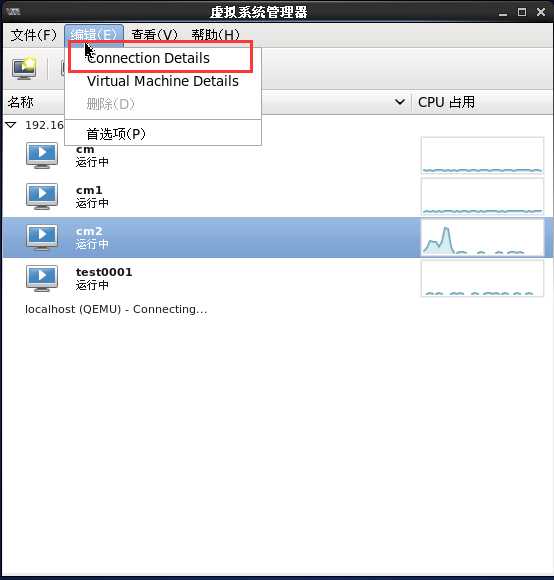
4、刷新新加卷

1、点击创建虚机
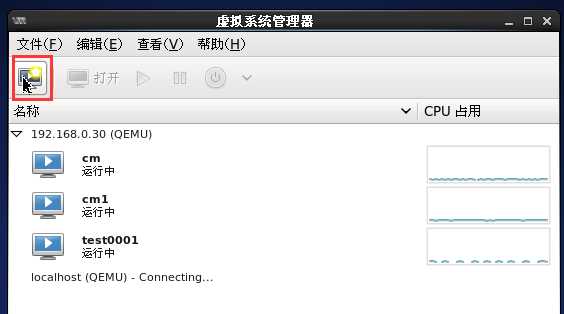
2、输入名称点击下一步
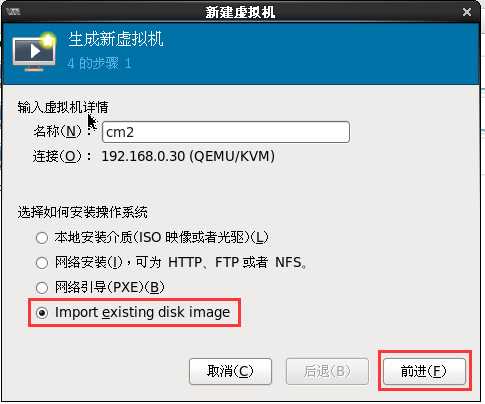
3、选择现有img
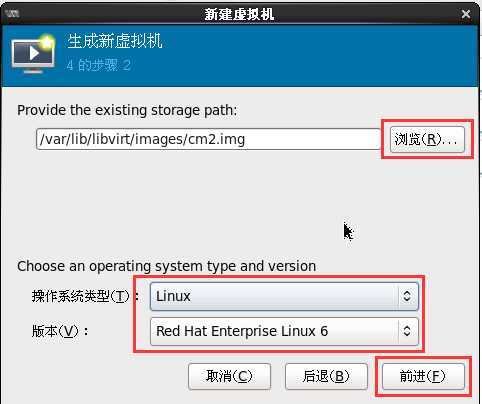
4、选择cpu及内存
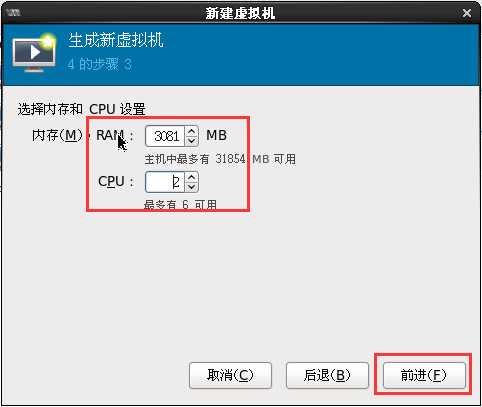
5、确保网络选择了桥接
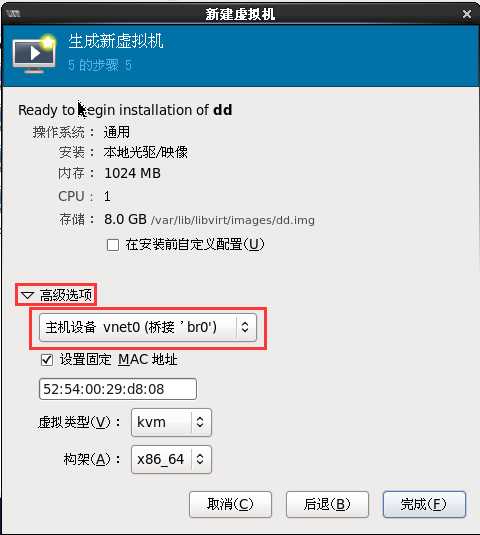
6、网络配置
通过img创建虚拟机后有可能网卡启动不了,原因是img中记录的是之前网卡的mac地址,但新创建的虚拟机mac变化后造成网卡启动失败。
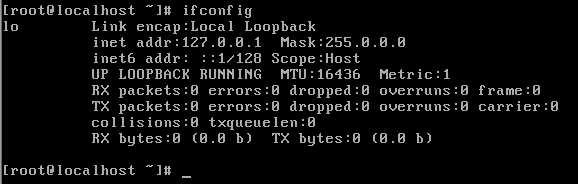
解决方法:
a、编辑/etc/udev/rules.d/70-persistent-net.rules文件
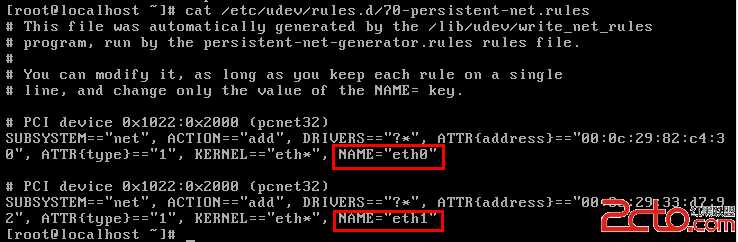
把NAME="eth0"的那行配置注释掉或者删掉,把NAME="eth1"的修改成NAME="eth0"
7、将网络改为固定ip
vi /etc/sysconfig/network-scripts/ifcfg-eth0
修改里边内容为
DEVICE=eth0 BOOTPROTO=none IPADDR=192.168.0.13 GATEWAY=192.168.0.1 DNS1=192.168.0.1 ONBOOT=yes TYPE=Ethernet
注意:如果不需要域名访问可以不写 DNS1=192.168.0.1
原文:http://www.cnblogs.com/rslai/p/7953937.html